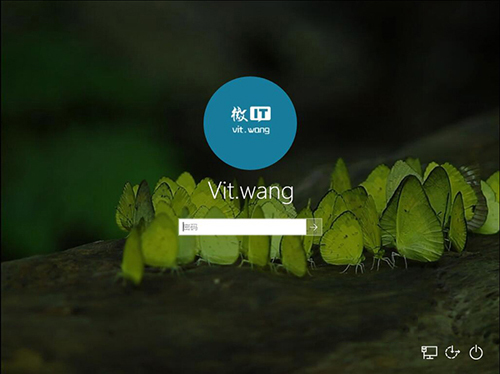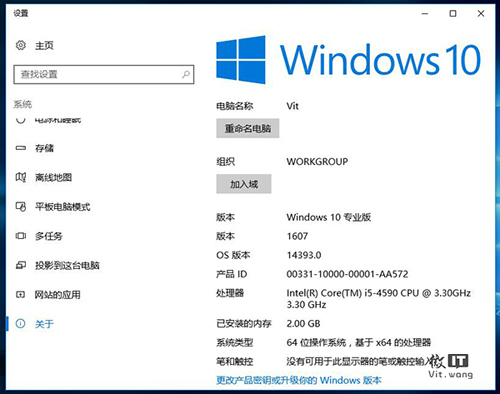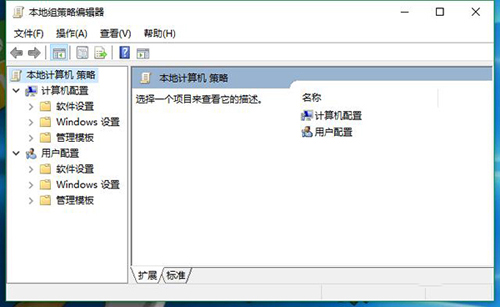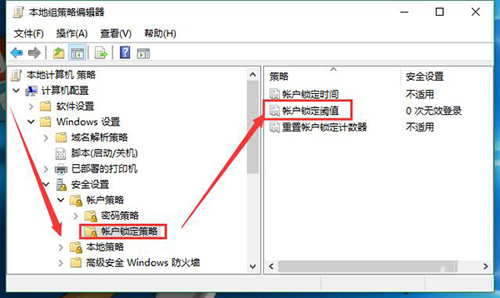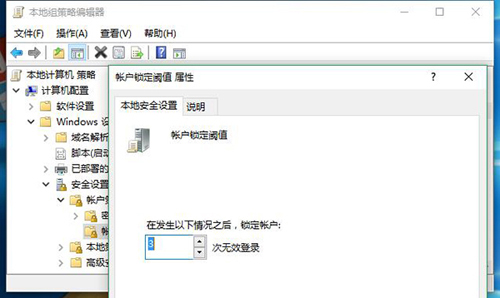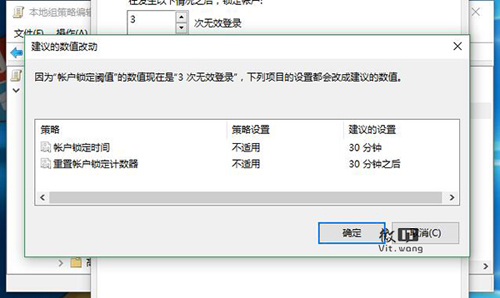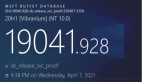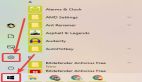我们在日常生活中,手机、平板的密码若输入超过一定次数限制,会有暂时锁定的机制,用以推迟密码被破解的时间,而 Windows 电脑相当宽宏大量,为了怕你一时忘记密码,所以提供给你***次数的密码输入机会,但同样的别人也有***次的机会来尝试猜你的密码。
相信很多人都习惯会在电脑上设置密码,以避免其他人来窥视电脑中储存的数据,特别是办公室,电脑里的工作数据可不能外泄,其实 Windows 专业版、企业版与教育版中的「本地组策略编辑器」中就有一个设置登录次数上限的功能,当输入错误密码到你定下的上限时,系统会暂时锁住你的电脑,增加破解密码的难度。
以下微IT[vit.wang]提供的办法限于使用本机帐密登录的 Windows 专业版、企业版与教育版的使用者。暂不支持家庭版!请先在「桌面」点选鼠标左键,点击「显示设置」后,再选择旁边的「关于」,确认你的 Windows 10 版本类型确认好你的电脑版本。
1. 按下键盘上的 【Windows 键 + R】,打开「运行」窗口输入「GPEDIT.MSC」后点选确定开启「本地组策略编辑器」。
2. 定位到:「计算机配置 >> Windows 设置>> 安全设置>> 帐户策略>> 帐户锁定策略」,双击 「帐户锁定阈值」。
3. 「帐户锁定阈值」,就是设置不正确登录的次数,可填入的数字为 0 到 999,建议可以设 3 至 5 次,设置好后套用、确定。
4. 当你选择确定后,会有一个提示窗口要你去设置锁定时间与计数器归零的间隔,也就是另外两个项目,这时一样先按「确定」就好。
提醒:
「帐户锁定时间」:Windows 贴心预设 30 分钟。虽然这里可以设置最长为 99999 分钟,但别忘了如果是你忘记密码,那可就惨了,因此建议可以设置在 10 至 30 分钟左右。
「重设帐户锁定计数器的时间间隔」:这一项与前一项息息相关,Windows 预设 30 分钟,也就是指不管输入几次,经过 30 分钟后就会归为零次,建议可以设置与前一项同样的时间。
如果你想要关闭锁定功能,只要依照上面的步骤将「帐户锁定阈值」设置值更改为 0,就能恢复成原本的设置状态。虽然这个办法没办法真正预防你的电脑被人擅用,但至少提高了破解的难度与所需的时间,成为办公室电脑安全的***道防线。